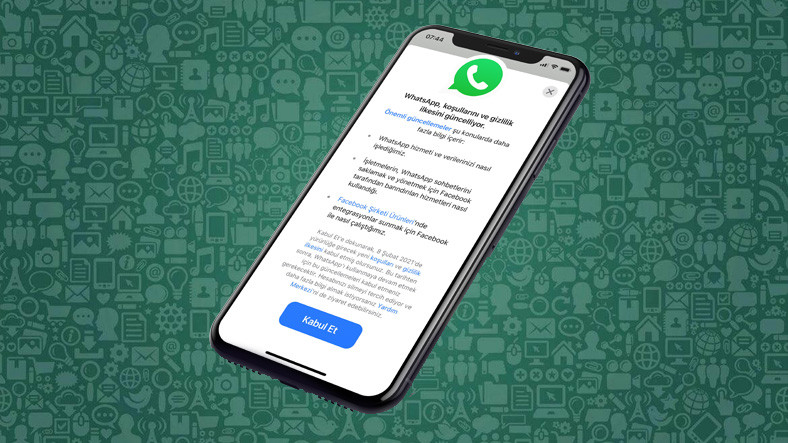
Các cuộc thảo luận về hợp đồng WhatsApp mới, vốn đã tạo ra nhiều tranh cãi, vẫn tiếp tục. Facebook Một mặt, trong khi nói rằng sự kiện không như mọi người nghĩ, một số điều khoản của hợp đồng lại mâu thuẫn với những tuyên bố này. Nếu bạn muốn xóa hoàn toàn tài khoản WhatsApp của mình và đi đến các vùng đất khác để thoát khỏi những cuộc thảo luận này, chúng tôi sẽ giải thích từng bước quy trình xóa tài khoản WhatsApp cho bạn.
FacebookThỏa thuận người dùng WhatsApp được cập nhật gần đây đã gây ra rất nhiều cuộc thảo luận. Những người không chấp nhận thỏa thuận này yêu cầu chúng tôi cho phép xử lý dữ liệu người dùng và chia sẻ nó với các công ty bên thứ ba. WhatsApp tài khoản sẽ bị xóa.
Mặc dù WhatsApp tuyên bố rằng dữ liệu sẽ được bảo vệ theo cách tương tự, nhưng nhiều người dùng đã bắt đầu rời khỏi tài khoản WhatsApp của họ và chuyển sang các ứng dụng thay thế. Trong nội dung này Làm thế nào để sao lưu tất cả dữ liệu của bạn trước khi xóa tài khoản WhatsApp? Chúng tôi chuyển nó cho bạn từng bước.
Điều gì xảy ra khi bạn xóa hoàn toàn tài khoản WhatsApp của mình?
- Tất cả lịch sử tin nhắn của bạn sẽ bị xóa.
- Tất cả các nhóm WhatsApp đều bị thoát và lịch sử bị xóa.
- Các bản sao lưu trên Google Drive đã bị xóa.
- Số điện thoại của bạn rời khỏi tài khoản WhatsApp.
- Số điện thoại của bạn bị xóa khỏi danh bạ WhatsApp của người khác.
- Khác Facebook Dữ liệu của bạn được chia sẻ với các công ty sẽ bị xóa.
xóa tài khoản WhatsApp Mặc dù quá trình này dường như khiến tất cả dữ liệu cá nhân mà bạn đã chia sẻ với WhatsApp biến mất, nhưng vẫn có một số chi tiết. Theo các bài báo trên trang Câu hỏi thường gặp của WhatsApp, việc xóa tài khoản WhatsApp của bạn có thể mất 90 ngày.
Trong 90 ngày này, WhatsApp tiếp tục giữ tất cả dữ liệu của bạn, nhưng không chia sẻ dữ liệu này với các công ty khác. Ngoài ra, ngay cả khi tài khoản của bạn bị xóa, WhatsApp vẫn tiếp tục giữ lại thông tin cá nhân của bạn cho các mục đích pháp lý và bảo vệ dữ liệu. Nói cách khác, bằng cách xóa tài khoản WhatsApp, bạn không thể xóa hoàn toàn bản thân khỏi cơ sở dữ liệu WhatsApp. Cũng cần nhắc lại rằng một khi bạn xóa tài khoản WhatsApp của mình.
Trước khi xóa tài khoản WhatsApp của bạn: Làm thế nào để tạo bản sao lưu WhatsApp?
- Android:
- Tên của tôi #1: Mở WhatsApp và nhấp vào ba dấu chấm ở trên cùng bên phải.
- Tên của tôi #2: Nhấp vào tab Cài đặt.
- Tên của tôi #3: Nhấp vào menu Trò chuyện.
- Tên của tôi #4: Nhập tab sao lưu trò chuyện.
- Tên của tôi #5: Nhấn nút Sao lưu.
- điện thoại Iphone:
- Tên của tôi #1: Mở WhatsApp và nhấp vào biểu tượng Cài đặt ở dưới cùng bên phải.
- Tên của tôi #2: Chuyển đến tab Trò chuyện.
- Tên của tôi #3: Nhấp vào menu Sao lưu trò chuyện.
- Tên của tôi #4: Nhấn nút Backup Now.
Trong chủ đề trước, chúng tôi đã đề cập rằng khi bạn thực hiện thao tác, các bản sao lưu trên Google Drive của bạn cũng bị xóa. Khi bạn thực hiện sao lưu, thông tin của bạn sẽ được chuyển sang Google Drive nếu bạn đang sử dụng điện thoại Android và lên iCloud nếu bạn đang sử dụng iPhone.
Sau khi hoàn tất sao lưu, bạn có thể bảo vệ các bản sao lưu của mình ngay cả khi bạn đã xóa tài khoản WhatsApp, bằng cách nhập tài khoản lưu trữ hiện có và chuyển bản sao lưu WhatsApp của bạn sang tài khoản Google Drive khác hoặc ứng dụng lưu trữ khác.
Làm thế nào để xóa hoàn toàn tài khoản WhatsApp?
- Cách xóa tài khoản WhatsApp trên điện thoại Android:
- Tên của tôi #1: Mở WhatsApp và nhấp vào ba dấu chấm ở trên cùng bên phải.
- Tên của tôi #2: Nhấp vào tab Cài đặt.
- Tên của tôi #3: Đăng nhập vào menu tài khoản.
- Tên của tôi #4: Nhấn nút xóa tài khoản của tôi.
- Tên của tôi #5: Nhập quốc gia, số điện thoại của bạn và nhấn nút Xóa tài khoản của tôi.
- Cách xóa tài khoản WhatsApp trên iPhone:
- Tên của tôi #1: Mở WhatsApp và nhấp vào biểu tượng Cài đặt ở dưới cùng bên phải.
- Tên của tôi #2: Đăng nhập vào menu tài khoản.
- Tên của tôi #3: Nhấp vào nút xóa tài khoản của tôi.
- Tên của tôi #4: Nhập số điện thoại của bạn và nhấn nút Xóa tài khoản của tôi.
Tên của tôi #1: Mở WhatsApp và nhấp vào ba dấu chấm ở phía trên bên phải – Android:
Quá trình xóa WhatsApp khá đơn giản và bao gồm các bước ngắn. Đầu tiên, chúng ta mở ứng dụng WhatsApp lần cuối và nhấn vào biểu tượng dấu ba chấm ở góc trên bên phải. Bằng cách này, chúng tôi truy cập menu WhatsApp.
Tên của tôi #2: Nhấp vào tab Cài đặt – Android:
Sau khi truy cập menu WhatsApp, chúng ta nhấp vào tab Cài đặt trong menu mở ra để vào menu cài đặt chung.
Tên của tôi #3: Đăng nhập vào menu tài khoản – Android:
Sau khi đăng nhập vào menu cài đặt chung của WhatsApp, các tab cài đặt đặc biệt sẽ chào đón chúng ta dưới dạng danh sách. Chúng tôi đăng nhập vào menu Tài khoản nơi cài đặt quyền riêng tư, bảo mật và các cài đặt tương tự.
Tên của tôi #4: Nhấn nút xóa tài khoản của tôi – Android:
Khi chúng tôi vào menu tài khoản, một danh sách sẽ chào đón chúng tôi, nơi chúng tôi có thể thực hiện cài đặt tài khoản đặc biệt của mình. Nhấp vào nút Xóa tài khoản của tôi ở cuối danh sách này. Khi bạn nhấp vào nút xóa tài khoản của tôi, tài khoản của bạn sẽ không bị xóa trực tiếp. Vì vậy, bạn không cần phải sợ hãi.
Tên của tôi #5: Nhập quốc gia, số điện thoại của bạn và nhấn nút Xóa tài khoản của tôi – Android:
Sau khi nhấp vào nút xóa tài khoản đầu tiên của tôi, bạn vào menu nơi bạn sẽ thực hiện xóa tài khoản vĩnh viễn. Quốc gia của bạn sẽ được tự động chọn trong menu này. Nếu không, hãy chọn quốc gia của bạn và sau đó nhập số điện thoại đầy đủ của bạn. Nhấp vào nút Xóa tài khoản của tôi có khung màu đỏ và bạn đã hoàn tất.
trên điện thoại Android Xóa hoàn toàn tài khoản WhatsApp nó đơn giản mà. Nếu bạn có thông tin rất quan trọng trong tài khoản WhatsApp của mình, bạn nên tạo bản sao lưu như chúng tôi đã đề cập trong tiêu đề trước và chuyển các bản sao lưu này sang tài khoản Google Drive hoặc ứng dụng lưu trữ khác. Vì khi bạn xóa WhatsApp, các bản sao lưu trên Google Drive của bạn cũng bị xóa.
Tên của tôi #1: Mở WhatsApp và nhấp vào biểu tượng Cài đặt ở dưới cùng bên phải – iPhone:
Chúng tôi áp dụng các quy trình rất đơn giản và ngắn gọn để xóa tài khoản WhatsApp trên điện thoại iPhone. Đầu tiên, đăng nhập vào WhatsApp lần cuối và nhấp vào biểu tượng Cài đặt ở dưới cùng bên phải.
Tên của tôi #2: Đăng nhập vào menu tài khoản – iPhone:
Sau khi đăng nhập vào menu Cài đặt, hãy nhấp vào tab Tài khoản từ menu mở ra. Bằng cách này, chúng tôi chuyển sang một menu khác.
Tên của tôi #3: Nhấp vào nút xóa tài khoản của tôi – iPhone:
Cũng giống như trên Android, nhấp vào nút xóa tài khoản của tôi trên iPhone sẽ không xóa tài khoản của bạn trực tiếp. Để truy cập menu xóa tài khoản chính, chúng ta nhấp vào nút xóa tài khoản của tôi xuất hiện đầu tiên trong menu Tài khoản đầu tiên.
Tên của tôi #4: Nhập số điện thoại của bạn và nhấn nút Xóa tài khoản của tôi – iPhone:
Cuối cùng, khi chúng tôi đăng nhập vào menu xóa tài khoản, WhatsApp sẽ yêu cầu bạn viết số điện thoại của chúng tôi. Chúng tôi viết số điện thoại đầy đủ của mình và cuối cùng nhấp vào nút Xóa tài khoản của tôi trong menu này.
Trên iPhone, cũng giống như trên Android, chúng ta có thể xóa hoàn toàn tài khoản WhatsApp chỉ với vài giây thao tác đơn giản. Sau khi WhatsApp bị xóa rằng bạn không thể truy cập lại vào cùng một tài khoản Điều đáng nói lại một lần nữa. Đó là lý do tại sao bạn nên tạo một bản sao lưu để đề phòng.
, Điều gì sẽ xảy ra khi tài khoản WhatsApp bị xóa và cách sao lưu WhatsApp, chúng tôi đã chuyển cho bạn từng bước. Vì vậy, bạn sẽ tiếp tục sử dụng WhatsApp chứ? Hay bạn ủng hộ việc xóa hoàn toàn WhatsApp và chuyển sang ứng dụng khác? Bạn có thể chia sẻ quan điểm của mình với chúng tôi trong phần bình luận.
